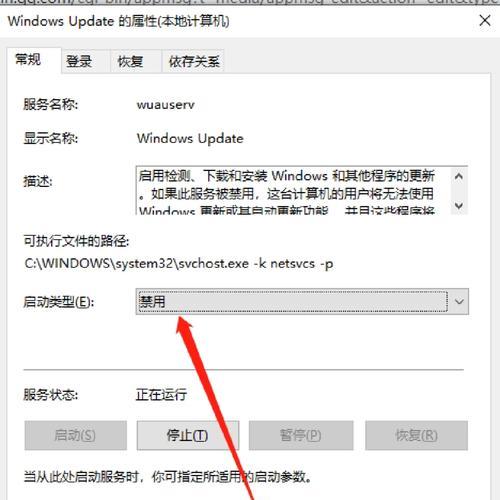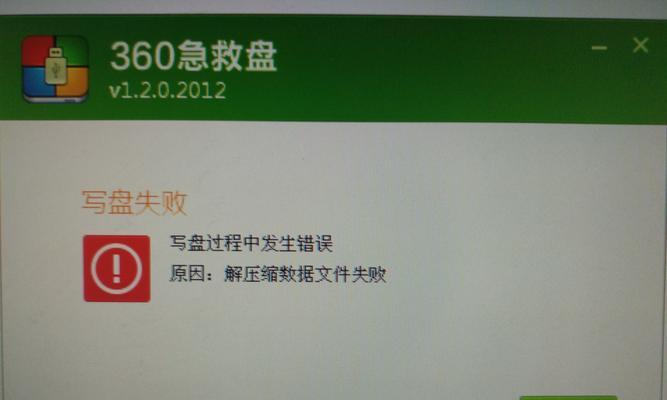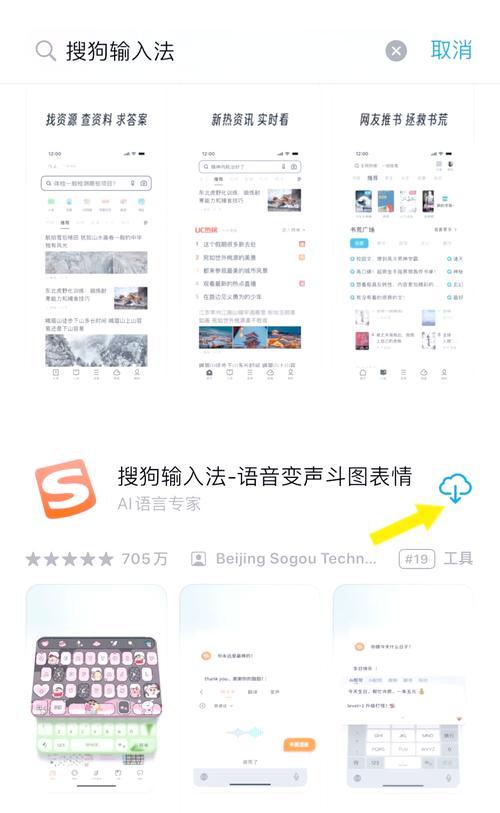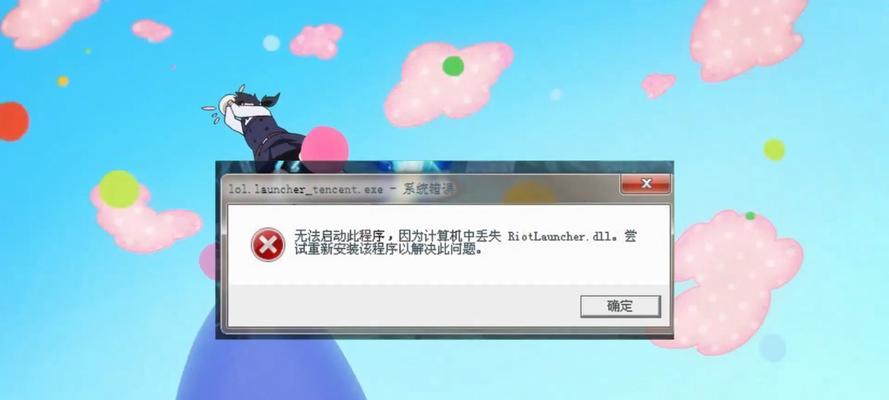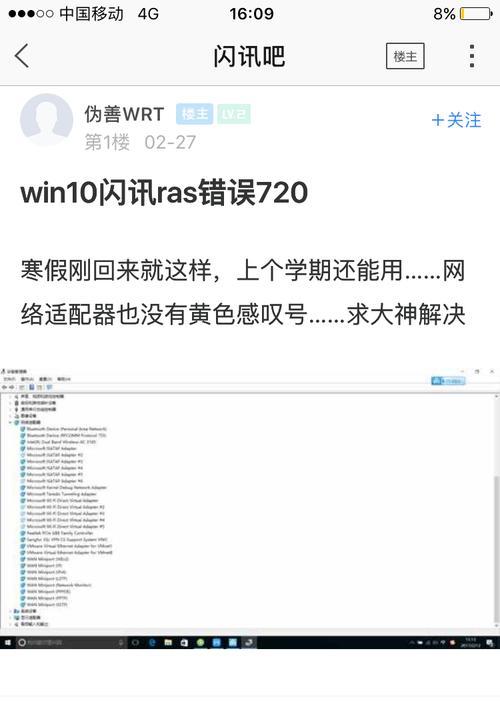在使用Windows10操作系统的过程中,自带的杀毒软件可能会影响电脑性能,尤其是在安装了其他杀毒软件的情况下。了解如何快速关闭Win10自带杀毒软件是非常重要的。本文将为您详细介绍如何关闭Win10自带杀毒软件,以提升电脑的运行速度和性能。
关闭Win10自带杀毒软件的方法
1.1使用“设置”菜单关闭
通过操作系统自带的设置菜单来关闭Win10自带杀毒软件。
1.2使用“任务管理器”关闭
通过任务管理器来关闭Win10自带杀毒软件,以提升电脑性能。
关闭Win10自带杀毒软件的步骤
2.1打开“设置”菜单
点击开始菜单,选择“设置”图标,进入设置页面。
2.2寻找“更新和安全”选项
在设置页面中,找到并点击“更新和安全”选项。
2.3进入“Windows安全”页面
在“更新和安全”页面中,点击左侧菜单栏的“Windows安全”选项。
2.4找到“病毒和威胁防护”设置
在“Windows安全”页面中,找到并点击“病毒和威胁防护”设置。
2.5关闭实时保护功能
在“病毒和威胁防护”设置页面中,找到“实时保护”功能,并将其关闭。
使用任务管理器关闭Win10自带杀毒软件
3.1打开任务管理器
按下Ctrl+Shift+Esc快捷键,或者通过右键点击任务栏并选择“任务管理器”来打开任务管理器。
3.2寻找并关闭杀毒软件进程
在任务管理器的“进程”选项卡中,寻找杀毒软件的进程,并右键点击选择“结束任务”。
注意事项和建议
4.1安装其他杀毒软件后关闭Win10自带杀毒软件
如果您已经安装了其他可靠的杀毒软件,可以关闭Win10自带杀毒软件,以免冲突。
4.2定期更新和开启杀毒软件
即便关闭了Win10自带杀毒软件,也要确保其他杀毒软件及时更新和开启,保障电脑安全。
关闭Win10自带的杀毒软件可以提升电脑的运行速度和性能,尤其是在已经安装了其他杀毒软件的情况下。本文介绍了通过“设置”菜单和任务管理器两种方式来关闭Win10自带的杀毒软件,并提供了一些注意事项和建议,以确保电脑的安全和稳定运行。